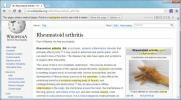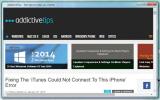Muokkaa ja tallenna verkkosivuja suoraan laatikkoon, Dropboxiin ja Google Driveen [Chrome]
Tunnetko usein tarvetta tallentaa verkkosivuja surffaamalla, jotta niitä voidaan käyttää myöhemmin nopeasti, tai arkistoida tärkeitä tietoja? Tai ehkä olet opettaja, joka haluaa ohjata artikkeleita opiskelijoille sopivalla tavalla? Joka tapauksessa, asennus on ehdottomasti tehtävä Tallenna sisältö ruutuun, Google Driveen ja Dropboxiin, kätevä laajennus Google Chromen käyttäjille, jonka avulla voit muokata ja tallentaa verkkosivuja PDF- tai tekstitiedostoina Box-, Google Docs- tai Dropbox-tiliisi suoraan Chromesta. Et enää tarvitse kopioida ja liittää, ja toisin kuin kirjanmerkki, sinulla on oma kopio sisällöstä, säilytettynä siinä muodossa, jossa näit sen. Se ei vain vapauta verkkosivujen tallentamista näihin palveluihin, vaan auttaa myös puhdistamaan (poistamaan ei-toivottua sisältöä) verkkosivun ennen tallentamista. Voit myös käyttää sosiaalisen median alustaa jakaaksesi artikkeleita Facebookissa, Twitterissä, Google+: ssa ja LinkedInissä myös suoraan laajennuksesta.
Laajennus voidaan asentaa Chrome Web Storesta. Se kehottaa ilmoituksella pyytämään lupaa pääsyäsi tietoihin kaikilla verkkosivustoilla, välilehdillä ja selaushistoriassa. Onnistunut asennus näkyy pilvikuvakkeen ilmestymisessä Omnibariin.

Käyttö on hyvin yksinkertaista ja intuitiivista. Aktivoi laajennus napsauttamalla pilvikuvaketta, ja se lataa iFrame-kehyksen nykyisen selaamasi sivun yläosaan. Siinä on vaihtoehtoja Web-sivujen tallentamiseksi tai tulostamiseksi.
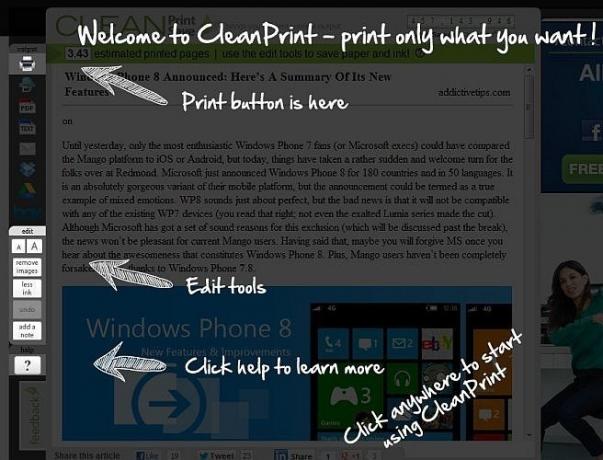
Se poistaa automaattisesti otsikot, alatunnisteet ja kaiken sotkuisuuden, ja jättää vain tekstin ja kuvat mistä tahansa sivusta. Voit myös poistaa kuvia Web-asiakirjoista ennen tallentamista muihin paikkoihin.
Laajennuksessa on joukko vaihtoehtoja sisällön optimoimiseksi muokkaustyökaluilla halutun tulosteen saamiseksi. Sisäänrakennettu muokkaustyökalujen avulla voit Vaihda fontin kokoa, Poista ei-toivotut kuvatja teksti tai lisää merkintä sisältöön ennen tallentamista. Onko mitään muutosta tehty vahingossa? Älä huoli, sillä on vaihtoehto kumoa ja näytä poistettu sisältö uudelleen.

Laajennus antaa mahdollisuuden muuntaa sivut PDF-tiedostoiksi ennen tallentamista tai tallentaa ne tekstitiedostoiksi. Jos haluat, että asiakirjat sisältävät kuvia, PDF on varmasti parempi tapa säästää. Vaikka voit aina tallentaa sivuja tietokoneellesi, on hyödyllistä tallentaa ne suoraan pilvipalveluihin kuten Dropbox, Box ja Google Drive, jotta pääset näihin asiakirjoihin milloin tahansa, milloin tahansa laite. Voit myös valita tulostusasetukset (Tulosta ja Google Cloud Print). Voit jopa lähettää asiakirjan myös suoraan.

Ei siinä kaikki; Clean Save tarjoaa myös useita vaihtoehtoja, joiden avulla voit jakaa artikkelin ystävien ja kollegoiden kanssa. Voit jakaa linkin suoraan Twitterissä, Facebookissa, LinkedInissä ja Google+: ssa.

Laajennuksen kehittäjät kutsuvat sitä ”Puhdista säästöksi”, koska sillä voidaan “puhdistaa ja säästää verkkosivuja”.
Kaiken kaikkiaan todella hyvä laajennus verkkosisällön tallentamiseen valitsemassasi muodossa suoraan pilvipalveluihin. Vaikka Chromessa on sisäinen toiminnallisuus tulostaa sivuja PDF-muodossa, laajennuksissa on monenlaisia vaihtoehtoja muokkaa sivua ennen kuin teet niin, mutta tallenna ne myös sekä PDF- että tekstitiedostoina (Word-asiakirja) Box-, Dropbox- ja Google-tiedostoihin Ajaa. Se on ihanteellinen ammattilaisille, opiskelijoille ja kouluttajille tai kenelle tahansa, joka kerää projektiin tai kiinnostuksen kohteisiin liittyviä tietoja. Valtavan valikoiman ja sujuvan palvelun avulla se varmasti kiinnittää käyttäjien huomion.
Jos et usko meihin, sinun on tarkistettava se itse.
Asenna Tallenna sisältö ruutuun, Google Driveen ja Dropboxiin
Haku
Uusimmat Viestit
GraphiTabs näyttää Windowsin ja välilehdet puun asetteluna paremman hallinnan kannalta [Chrome]
Välilehtihallintalaajennukset keskittyvät yleensä välilehtien ja ik...
Käännä lääketieteellinen jurgon osaksi yksinkertaista englantia Chrome-laajennuksella
Jossain vaiheessa elämäämme olemme kaikki olleet sairaita ja päättä...
Kuinka avata verkkosivusto itsenäisenä sovelluksena Chromessa
Takaisin lokakuussa, Google julkaisi Hangoutsin itsenäisenä sovellu...

![GraphiTabs näyttää Windowsin ja välilehdet puun asetteluna paremman hallinnan kannalta [Chrome]](/f/8140b17ed91965d4ebbed0c41a9e9e7e.png?width=680&height=100)